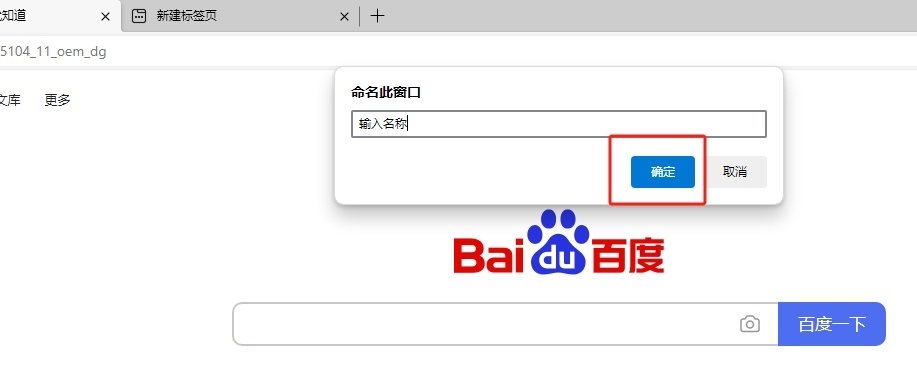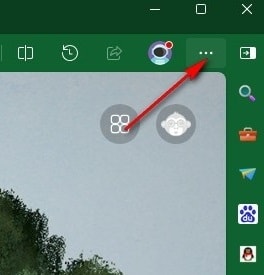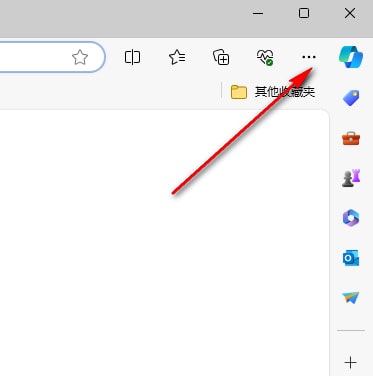edge浏览器如何命名窗口 edge浏览器对网页窗口命名的教程
edge浏览器是一款由微软开发的跨平台网页浏览软件,它可以在多个操作平台上运行,并且拥有着简洁明了的界面、强大的隐私保护和高效的网页加载速度,因此edge浏览器受到了广大用户的青睐,当用户在使用edge浏览器软件时,在访问某个网页后,用户想对窗口进行命名,这时用户应该怎么来操作实现呢,其实操作的过程是很简单的,接下来就让小编来向大家分享一下edge浏览器对网页窗口命名的方法教程吧,希望用户在看了小编的教程后,能够从中获取到有用的经验。
edge浏览器对网页窗口命名的教程
1.用户在电脑上打开edge浏览器,并来到主页上点击右上角的三点图标
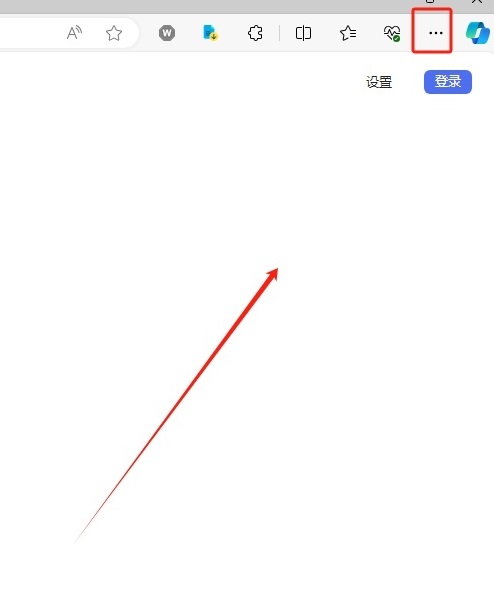
2.在弹出来的下拉选项卡中,用户选择其中的更多工具选项,将会弹出子选项
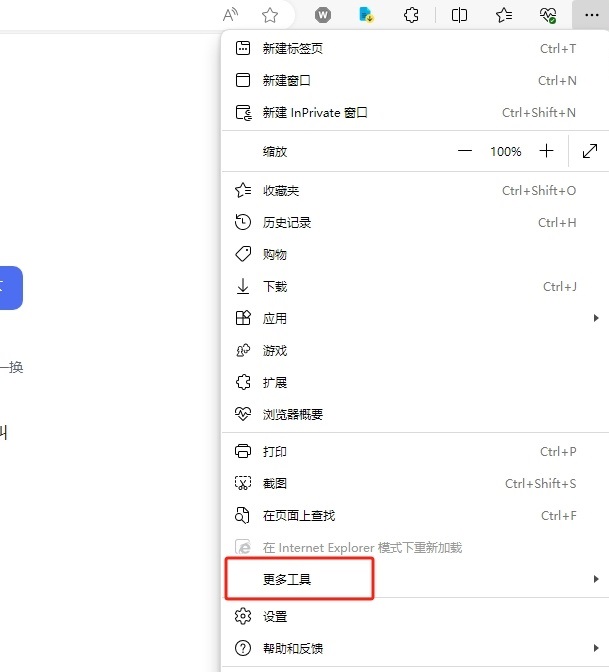
3.这时用户在弹出来的子选项中,找到并选择命名窗口选项来解决问题
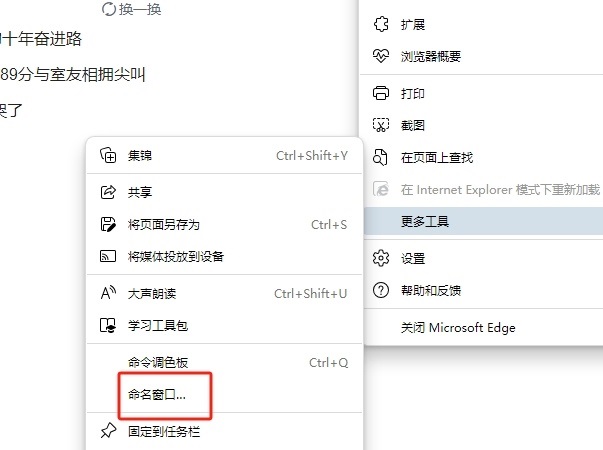
4.这时用户在页面上方可以看到弹出来的命令此窗口板块,用户在方框中输入相关的名称信息
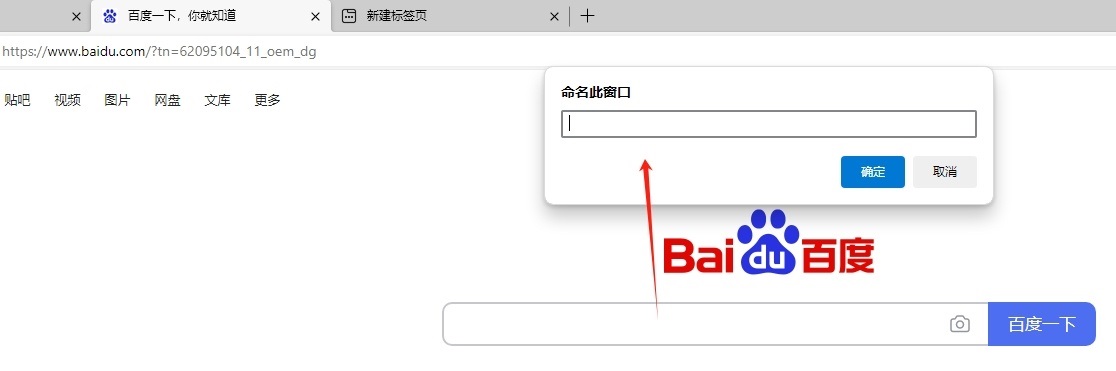
5.完成上述操作后,用户在面板中按下确定按钮,就可以成功对网页窗口命名了